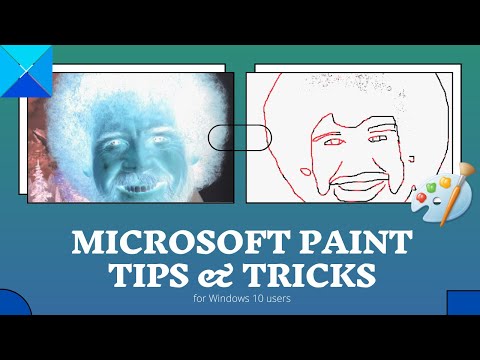Tôi cho rằng bây giờ, hầu hết chúng ta đều biết về Phần mềm Rogue hoặc Scareware. Lớp phần mềm độc hại này giả vờ là bạn của bạn nhưng tạo ra các cảnh báo sai hoặc gây nhầm lẫn với chế độ xem để thu hút người dùng tham gia vào các giao dịch gian lận.
Trong hầu hết các trường hợp, phần mềm diệt vi-rút của bạn sẽ đủ khả năng chặn hoặc xóa các rogues. Nhưng nếu bạn đang tìm kiếm một số công cụ chuyên biệt để kiểm tra máy tính của bạn và loại bỏ phần mềm lừa đảo, bạn muốn tải xuống và sử dụng bản phát hành mới, miễn phí Ứng dụng Rogue Remover từ Eset.
Eset Rogue Ứng dụng Remover

Khi bạn đã tải công cụ xuống máy tính của mình, hãy điều hướng đến công cụ đó, nhấp chuột phải vào công cụ và chọn Chạy với tư cách quản trị viên. Bạn sẽ cần phải kết nối Internet để ttool hoàn tất quá trình quét thành công.
Khi quá trình quét hoàn tất, nếu phát hiện các ứng dụng giả mạo, bạn sẽ được yêu cầu cho phép xóa chúng. Nếu không phát hiện thấy rogues, bạn sẽ được hỏi xem bạn có muốn truy cập trang web của ESET hay không. Bạn có thể chọn Y hoặc N tùy thuộc vào sở thích của bạn và nhấn Enter.
Bạn cũng có thể chạy ứng dụng Rogue Remover từ dấu nhắc lệnh. Để làm như vậy, hãy mở một thể hiện nâng cao của CMD. Sử dụng thư mục CD - change để thiết lập đường dẫn mới. Bây giờ gõ ERARemover_x86.exe hoặc ERARemover_x64.exe như trường hợp có thể và nhấn Enter. Bạn có thể dùng /? chuyển sang xem danh sách các công tắc tùy chọn.
Bạn có thể tải xuống Eset Rogue Applications Remover từ đây.
Đọc thêm: Hướng dẫn loại bỏ phần mềm độc hại.
Bài viết liên quan:
- Hướng dẫn loại bỏ phần mềm độc hại & công cụ dành cho người mới bắt đầu
- Phần mềm Rogue là gì và cách kiểm tra, ngăn chặn hoặc loại bỏ nó?
- Tải xuống phần mềm miễn phí tốt nhất cho Windows 10/8/7
- Eset Hidden File System Reader loại bỏ tất cả dấu vết của Rootkit
- Công cụ ESET AV Remover sẽ gỡ cài đặt hoàn toàn bất kỳ phần mềm bảo mật nào